everyone权限,详细教您WIN7电脑如何设置everyone权限
- 分类:win7 发布时间: 2018年05月28日 15:48:00
用户在操作使用电脑时,有时候需要进行everyone权限的设置,everyone是windows 7系统针对电脑每个用户的权限,我们在打开某些应用软件程序时,有时候会提醒需要everyone权限,如果我们的系统是有everyone权限的话,就可以避免出现该提示。下面,小编给大家分享设置everyone权限的技巧。
很多时候我们在对一些文件执行操作的时,会因为一些权限问题而无法操作。不过,我们只需要在系统中设置everyone权限之后就可以使用和操作了。最近,就有用户在论坛询问win7系统怎么设置everyone权限。下面,小编给大家带来了Win7系统中设置everyone权限的图文。
WIN7电脑如何设置everyone权限
以e盘为例。打开“计算机”,并点击“e盘”右击“属性”。
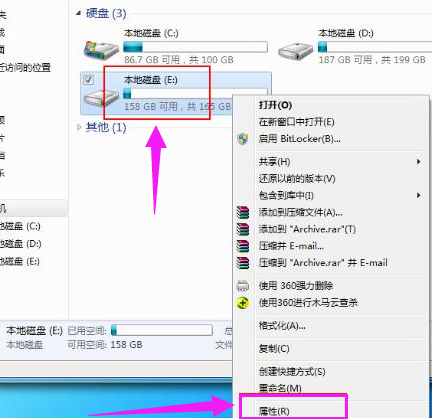
电脑电脑图解-1
在“窗口”页面中,将界面切换到“安全”选项,点击下方的“编辑”选项。
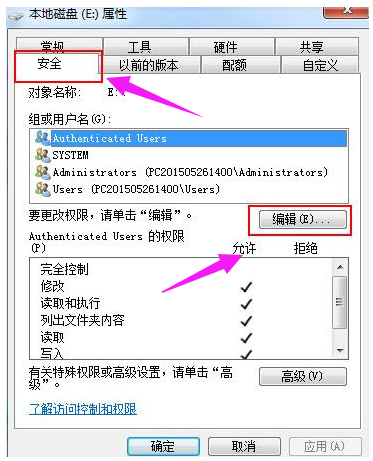
设置权限电脑图解-2
在“权限”的选项中,并点击“添加”选项。
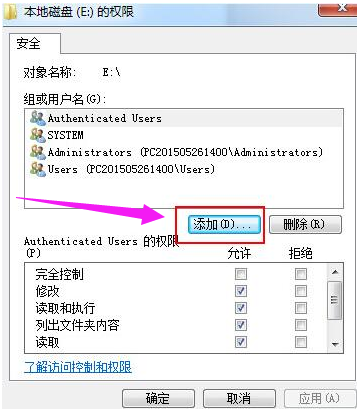
设置权限电脑图解-3
弹出用户和组窗口点击 “高级”选项。

电脑电脑图解-4
按序依次点击展开“立即查找”—“everyone”选项,完成后,点击确定。
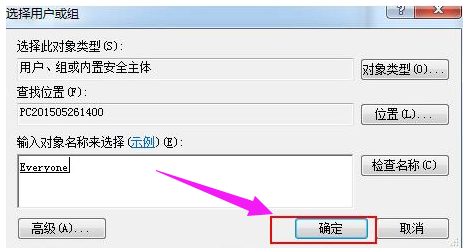
everyone电脑图解-5
当看到“e盘权限”页面中的“组或用户中”新增了“everyone”这个用户,选择“everyone”并在“完全控制”前面打钩,设置完成后,按下“确定”即可。
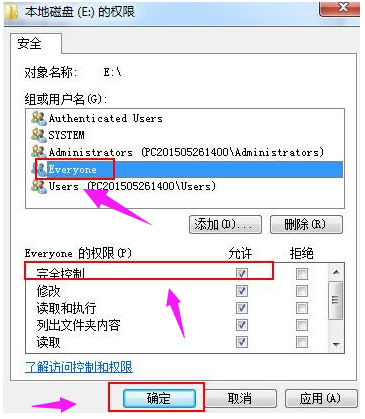
设置权限电脑图解-6
以上就是Win7系统中设置everyone权限的方法了。
猜您喜欢
- 怎么设置u盘为第一启动项呢?..2017/08/23
- 教您电脑docx文件怎样打开呢?教你正确..2019/08/16
- 调鼠标灵敏度,详细教您怎么调鼠标灵敏..2018/06/06
- 详细教您电脑怎么使用快捷键截图..2018/12/17
- 笔者教你win7怎么调整壁纸大小..2018/11/29
- 系统之家win7旗舰版激活制作步骤..2017/08/30
相关推荐
- windows7电脑上连接wifi的设置步骤.. 2019-07-06
- win7系统怎么进入bios 2019-06-11
- 电脑系统怎么重装win7的方法.. 2022-02-25
- 输入法没了怎么办,详细教您电脑输入法.. 2018-08-09
- 深度技术win7镜像64位纯净版下载.. 2021-10-29
- 怎么从u盘安装系统win7呢? 2017-08-19



